Что делать если пищит компьютер? Причины писка и методы решения проблемы. При работе компьютер пищит
Почему комп пищит во время работы. Расшифровка писков системного блока при включении.
Предположим у вас пищит компьютер при включении и на экране не появляется изображение. Стоит ли сразу вызывать мастера или можно решить проблему самостоятельно? В идеале, конечно, лучше, чтобы ремонт производил человек, который в этом разбирается. Однако, если нет времени ждать мастера или вы просто хотите сэкономить на ремонте , то можете воспользоваться советами в данной статье. Многие неисправности могут быть вызваны плохим контактом и такую проблему можно устранить самостоятельно.
Почему пищит компьютер?
При возникновении неисправности система оповещает нас комбинацией звуковых сигналов, которые говорят нам какая неисправность возникла. На самом деле, звуковой сигнал подается даже если всё в порядке — 1 короткий.
Какие бывают сигналы BIOS?
Прежде чем начинать диагностику, лучше отсоединить всё лишнее (клавиатура, мышь, принтер, флешки и т.д.).
Чаще всего можно услышать следующие сигналы:
Диагностика и устранение неисправности
После того, как вам удалось по звуковому сигналу идентифицировать свою проблему, можно попробовать ее исправить. Выключите компьютер из розетки и по порядку выполните описанные ниже действия, в зависимости от того, какую проблему вам удалось распознать (оперативная память, видеокарта или блок питания). Проверяйте компьютер на включение после выполнения каждого пункта.
Ошибка оперативной памяти
- Вытащите все планки памяти кроме одной (если у вас их несколько).
- Переставьте память в другой слот.
- Вытащите планку памяти, почистите контакты и вставьте обратно в слот.
- Замените память.
Более подробно о том как и чем почистить контакты оперативной памяти показано в статье — .
Ошибка видеокарты
- Вытащите видеокарту и вставьте обратно.
- Вытащите видеокарту, почистите контакты ластиком и вставьте обратно в слот.
- Замените видеокарту.
Контакты видеокарты чистятся таким же способом как и контакты оперативной памяти.
Проблемы с блоком питания
- Вскройте блок питания и посмотрите на наличие вздутых конденсаторов. При обнаружении попросите кого-нибудь перепаять плохие конденсаторы, если вы не умеете обращаться с паяльником сами.
- Замените блок питания.
В случае, если ваш компьютер издает комбинации звуковых сигналов отличающиеся от тех, которые были описаны выше, то воспользуйтесь таблицами ведущих производителей BIOS, таких как Award BIOS и AMI BIOS .
Сигналы Award BIOS
Описание ошибки| 1 сигнал и пустой экран | Ошибок не обнаружено |
| 2 коротких | Обнаружены незначительные ошибки.На экране монитора появляется предложение войти в программу CMOS Setup Utility и исправить ситуацию.Проверьте надежность крепления шлейфов в разъемах жесткого диска и материнской платы. |
| 3 длинных | Ошибка контроллера клавиатуры |
| 1 длинный, 1 короткий | Ошибка оперативной памяти (RAM) |
| 1 длинный, 2 коротких | Ошибка видеокарты |
| 1 длинный, 3 коротких | Нет видеокарты или ошибка видеопамяти |
| 1 длинный, 9 коротких. | Ошибка при чтении из ПЗУ |
| Повторяющийся короткий | Проблемы с блоком питания;Проблемы с ОЗУ |
| Повторяющийся длинный | Проблемы с ОЗУ |
| Циклично чередующихся два звуковых тона. | Проблемы с CPU |
| Непрерывный. | Проблемы с блоком питания |
Сигналы AMI BIOS
Последовательность звуковых сигналов Описание ошибки| 1 короткий | Ошибок не обнаружено |
| 2 коротких | Ошибка чётности ОЗУ или вы забыли выключить сканер или принтер |
| 3 коротких | Ошибка в первых 64 КБ ОЗУ |
| 4 коротких | Неисправность системного таймера. Замените материнскую плату. |
| 5 коротких | Проблемы с процессором |
| 6 коротких | Ошибка инициализации контроллера клавиатуры |
| 7 коротких | Проблемы с материнской платой |
| 8 коротких | Ошибка памяти видеокарты |
| 9 коротких | Контрольная сумма BIOS неверна |
| 10 коротких | Ошибка записи в CMOS |
| 11 коротких | Ошибка кэша, расположенного на материнской плате |
| 1 длинный, 1 короткий | Проблемы с блоком питания |
| 1 длинный, 2 коротких | Ошибка видеокарты (Mono-CGA). Неисправность разъемов оперативной памяти. Замените материнскую плату. |
| 1 длинный, 3 коротких | Ошибка видеокарты (EGA-VGA), на серверных материнских платах - установлен неправильный тип памяти |
comuedu.ru
что это значит и как расшифровывается
Каждый из нас при включении компьютера слышал характерный писк, который он издаёт в самом начале загрузки. Как правило, все мы слышим только однократный сигнал. Почему? Он обозначает, что с ПК всё в порядке.
Такое явление имеет название POST-сигналов BIOS, они созданы для уведомления пользователя о том, что происходит с компьютером. Поэтому если что-то пойдёт не так, то вы услышите не один, а несколько характерных писков, издаваемых встроенным динамиком системного блока.
Оказывается, каждая комбинация таких «писков» имеет своё значение и напрямую свидетельствует о том, что не так с вашей техникой. Поэтому если вы столкнулись с тем, что компьютер пищит при включении, и делает это не так, как всегда — не паникуйте.

BIOS с помощью POST-сигналов информирует пользователя о состоянии персонального компьютера
Нижеприведённая информация поможет понять, что произошло, и какую деталь нужно проверить для восстановления работоспособности устройства.
Значение сигналов от производителя BIOS
От того, какой фирмы у вас стоит система BIOS, напрямую зависит то, как пищит компьютер. Если вы не знаете о названии производителя, эта информация доступна на первом же экране во время включения — как правило, это марка AMI, Award, или Phoenix. В крайне случае, название можно увидеть, непосредственно зайдя в само меню BIOS.
Итак, если вы знаете, от какого производителя у вас BIOS, давайте перейдём к расшифровке издаваемых комплектующей звуков и узнаем, сколько раз он пищит в той или иной ситуации.

Что значат звуки, если у меня BIOS от AMI?
Когда включается ПК, вы можете услышать такие звуки:
Короткие:
- 1 — всё в норме.
- 2 — вы не выключили принтер/сканер или возникла ошибка чётности RAM.
- 3 — ошибка первых 64 КБ RAM.
- 4 — вам нужно установить время в BIOS или самой системе Windows.
- 5 — неполадки процессора.
- 6 — неполадки в работе средства ввода.
- 7 — неполадки материнской картой.
- 8 — проблемы в памяти видеоадаптера.
- 9 — контрольная сумма BIOS неправильная.
- 10 — проблемы с записью в CMOS
- 11 — кэш, находящийся на системной плате, содержит ошибки.
Комбинации длинных и коротких звуков:
- 1 длинный, 1 короткий — неполадки в блоке питания.
- 1/2 — ошибка видеоадаптера Mono-CGA.
- 1/3 — неполадка видеокарты EGA-VGA.
- 1/4 — видеокарта отсутствует.
- 1/8 — видеокарта либо дисплей не подключены.
Другие значения:
- Когда слышите три длинных писка — текст оперативной памяти был завершён некорректно. Её нужно переустановить, если не помогло — заменить.
- Компьютер пищит короткими сигналами и не включается, такая ситуация продолжается беспрерывно? Проверьте блок питания — он не работает либо ПК перегрелся. Хотя, часто одна причина напрямую связана с другой, так что, скорее всего, вам придётся заменить эту деталь, дабы избежать поломки техники.
- Если системный блок молчит, экран не горит, значит, поломался процессор или, в лучшем случае отошла его контактная ножка — сначала проверьте её, а уж тогда бегите покупать новую составляющую, ведь она стоит немало.
Расшифровка POST комбинаций системы Phoenix

У этого производителя во время включения звуки подаются несколько раз в комбинации из трёх сигналов, между ними есть паузы. Поэтому мы подадим расшифровку в таком виде — например, 1.1.2 означает один сигнал, пауза, ещё один, пауза, два сигнала.
| 1.1.2 | Ошибка при тестировании процессора/он неисправен/замените деталь | |||
| 1.1.3 | Ошибка записи или чтения данных памяти CMOS | |||
| 1.1.4 | ||||
| 1.2.1/1.4.1 | Ошибка инициализации | Материнской платы | ||
| 1.2.2/1.2.3 | Контроллера DMA | |||
| 1.3.1 | Схемы регенерации оперативной памяти | |||
| 1.3.3/1.3.4 | Первых 64 КБ оперативной памяти | |||
| 1.4.2 | Оперативной памяти | |||
| 1.4.3 | Системного драйвера | |||
| 1.4.4 | Ошибка чтения или записи одного из портов ввода или вывода | |||
| 2.1.1 | Ошибка при чтении или записи бита первых 64 КБ ОЗУ | 0-го бита | ||
| 2.1.2 | 1-го, | |||
| 2.1.3 | 2-го, | |||
| 2.1.4 | 3-го, | |||
| 2.2.1 | 4-го, | |||
| 2.2.2 | 5-го, | |||
| 2.2.3 | 6-го, | |||
| 2.2.4 | 7-го, | |||
| 2.3.1 | 8-го, | |||
| 2.3.2 | 9-го, | |||
| 2.3.3 | 10-го, | |||
| 2.3.4 | 11-го, | |||
| 2.4.1 | 12-го, | |||
| 2.4.2 | 13-го, | |||
| 2.4.3 | 14-го, | |||
| 2.4.4 | 15-го бита | |||
| 3.1.1 | Ошибка инициализации | Первого канала DMA | ||
| 3.1.2/3.1.4 | Второго канала DMA | |||
| 3.2.4 | Контроллера клавиатуры | |||
| 3.3.4 | Видеопамяти | |||
| 3.4.1 | Серьёзные трудности при обращении к монитору | |||
| 3.4.2 | Ошибка | инициализации BIOS видеоплаты | ||
| 4.2.1 | инициализации таймера системы | |||
| 4.2.2 | Тестирование завершено | |||
| 4.2.3 | Ошибка инициализации контроллера клавиатуры | |||
| 4.2.4 | Критическая ошибка при переходе в защищённый режим центрального процессора | |||
| 4.3.1 | Ошибка инициализации | Оперативной памяти | ||
| 4.3.2 | Первого таймера | |||
| 4.3.3 | Второго таймера | |||
| 4.4.1 | Одного из последовательного портов | |||
| 4.4.2 | Параллельного порта | |||
| 4.4.3 | Математического сопроцессора | |||
Ещё, бесконечные длинные звуки дают понять, что поломалась материнская карта, а когда громкие и тихие POST сигналы чередуются схожим образом с сиреной, это свидетельствует о выходе из строя видеокарты. В ситуации, когда компьютер пищит постоянно, следует проверить кулер CPU — его нет, или он поломался.
Значения звуков в Award BIOS
Здесь будет не так много расшифровок. Основные POST сигналы BIOS, которые можно услышать в системе от этого производителя, следующие:
- 2 коротких «писка» не страшны, ведь они означают небольшие неполадки. Как правило, после них вам будет предложено воспользоваться приложением CMOS Setup Utility для устранения всех неурядиц. Ещё советуем проверить, хорошо ли прикреплён к материнской плате жёсткий диск.
- Длинные сигналы, которые звучат три раза, говорят о проблемах со средством ввода.
- Длинный и короткий звук уведомляют об ошибке оперативной памяти.
- Длинный и два коротких сигнала обозначают проблему в видеокарте, прибавляется ещё один короткий звук — в видеопамяти.
- Если прозвучал длинный, а за ним целых девять коротких сигналов — есть проблема в чтении данных из ПЗУ.
- Повторы коротких писков говорят о некорректной работе блока питания либо ОЗУ.
- Повторы длинных звуков при включении значат проблемы с ОЗУ.
- Если частоты меняются с высоких на низкие ноты, возникла неполадка в процессоре.
- Непрерывный писк обозначает непорядок с блоком питания.

Вот мы и узнали, как делается расшифровка звуковых сигналов BIOS. Используйте эти данные, чтобы всегда иметь возможность понять, что творится с компьютером и какую деталь нужно проверить, отремонтировать или вовсе заменить. Как видите, техника достаточно умна, чтобы самостоятельно дать вам сигнал о том, какая составляющая вышла из строя, и такие подсказки однозначно пригодятся для оперативного решения проблемы.
nastroyvse.ru
Пищит компьютер? Что делать с писком? Все причины и способы решения проблемы.
Окт 19 2013
Злостные энергетики отключили свет, а при включении компьютер стал непонятно коротко пищать и работать отказался? Братик пнул системный блок, после чего последний издает один протяжный вой и не включается? Компьютер пищит так, что всем в округе страшно?
Можно конечно уронить кирпич на энергетиков и подвесить брата за ноги к потолку, но как определить что же стало с компьютером и что означает это самое пищание? Эта статья как раз посвящена звуковым сигналам (или их отсутствию) компьютера, а именно их расшифровке.
Сигналы различных типов BIOS
Сигналы различаются в зависимости от типа BIOS, который обитает в Вашей мат.плате. Узнать его можно зайдя в, собственно, сам BIOS (кнопочка DEL на самой ранней стадии загрузки компьютера).
Award BIOS
— Непрерывный сигнал – Неисправен блок питания. Требуется замена.— 1 короткий сигнал – Ошибок не обнаружено. Типичное поведение исправного компьютера – компьютер загружается нормально.— 2 коротких сигнала – Обнаружены незначительные ошибки. На экране монитора появляется предложение войти в программу CMOS Setup Utility для исправления ситуации. Проверьте надежность крепления шлейфов в разъемах жесткого диска и материнской платы.— 3 длинных сигнала – Ошибка контроллера клавиатуры. Перезагрузите компьютер. Возможно требуется заменить материнскую плату.— 1 длинный + 1 короткий сигналы – Обнаружены проблемы с оперативной памятью. Проверьте правильность установки модулей памяти. Либо замените на другие модули памяти.— 1 длинный + 2 коротких сигнала – Проблема с видеокартой – наиболее часто встречающаяся неисправность. Рекомендуется вытащить плату и заново вставить. Также проверьте подключение к видеокарте монитора.— 1 длинный + 3 коротких сигнала – Ошибка инициализации клавиатуры. Проверьте соединение клавиатуры с разъемом на материнской плате.— 1 длинный + 9 коротких сигналов – Ошибка при чтении данных из микросхемы постоянной памяти. Перегрузите компьютер или перепрошейте содержимое микросхемы (если поддерживается этот режим).— 1 длинный повторяющийся сигнал – Неправильная установка модулей памяти. Попробуйте вытащить и вставить их снова.— 1 короткий повторяющийся сигнал – Проблемы с блоком питания. Попробуйте убрать накопившуюся в нем пыль.
AMI BIOS
-1 короткий сигнал – Ошибок не обнаружено. Компьютер готов к работе.— 2 коротких сигнала – Ошибка четности оперативной памяти. Перезагрузите компьютер. Проверьте установку модулей памяти. Возможно требуется замена модулей памяти.— 3 коротких сигнала – Ошибка при работе основной памяти (первых 64 Кбайт). Перезагрузите компьютер. Проверьте установку модулей памяти в слотах. Возможно требуется замена модулей памяти.— 4 коротких сигнала – Неисправен системный таймер. Возможно требуется замена материнской платы.— 5 коротких сигналов – Неисправен центральный процессор. Возможно требуется замена процессора.— 6 коротких сигналов – Неисправен контроллер клавиатуры. Проверьте качество соединения последней с разъемом на материнской плате. Попробуйте заменить клавиатуру. Если это не помогло, то возможно требуется заменить материнскую плату.— 7 коротких сигналов – Неисправна материнская плата.— 8 коротких сигналов – Проблемы с видеокартой.— 9 коротких сигналов – Ошибка контрольной суммы содержимого микросхемы BIOS. На экране монитора может появиться соответствующее сообщение. Требуется либо замена микросхемы, либо перезапись ее содержимого (если это Flash-память).— 10 коротких – Невозможно произвести запись в CMOS-память. Требуется замена микросхемы CMOS или материнской платы.— 11 коротких сигналов – Неисправна внешняя кэш-память. Требуется замена модулей кэш-памяти.— 1 длинный + 2 коротких сигнала – Неисправна видеоплата. Проверьте соединение монитора с разъемом на видеоплате. Возможно требуется замена видеокарты.— 1 длинный + 3 коротких сигнала – Неисправна видеоплата. Проверьте соединение монитора с разъемом на видеоплате. Возможно требуется замена видеокарты.— 1 длинный + 8 коротких сигналов – Проблемы с видеоплатой, или не подключен монитор. Проверьте еще раз установку видеоплаты в слоте расширения.
Phoenix BIOS
Производители Phonenix BIOS разработали свою систему чередующих сигналов.
-1-1-3 – Ошибка записи/чтения данных CMOS. Требуется замена микросхемы CMOS-памяти или материнской платы. Также, возможно, разрядился аккумулятор, питающий микросхему CMOS-памяти.— 1-1-4 – Ошибка контрольной суммы содержимого микросхемы BIOS. Требуется замена микросхемы BIOS или перепрошивка (при использовании Flash-памяти).— 1-2-1 – Неисправна материнская плата. Выключите на некоторое время компьютер. Если не поможет, то замените материнскую плату.— 1-2-2 – Ошибка инициализации контроллера DMA. Возможно требуется замена материнской платы.— 1-2-3 – Ошибка при попытке чтения/записи в один из каналов DMA. Возможно требуется замена материнской платы.— 1-3-1 – Проблема с оперативной памятью. Замените модули памяти.— 1-3-3 – Ошибка при тестировании первых 64 Кбайт оперативной памяти. Замените модули памяти.— 1-3-4 – Ошибка при тестировании первых 64 Кбайт оперативной памяти. Замените модули памяти.— 1-4-1 – Неисправна материнская плата. Возможно требуется ее замена.— 1-4-2 – Проблема с оперативной памятью. Проверьте установку модулей памяти в слотах.— 1-4-3 – Ошибка системного таймера. Возможно требуется замена материнской платы.— 1-4-4 – Ошибка обращения к порту ввода/вывода. Данная ошибка может быть вызвана периферийным устройством, использующим данный порт для своей работы.— 3-1-1 – Ошибка инициализации второго канала DMA. Возможно требуется замена материнской платы.— 3-1-2 – Ошибка инициализации первого канала DMA. Возможно требуется замена материнской платы.— 3-1-4 – Неисправна материнская плата. Выключите на некоторое время компьютер. Если это не помогает, то придется заменить материнскую плату.— 3-2-4 – Ошибка контроллера клавиатуры. Возможно требуется замена материнской платы.— 3-3-4 – Ошибка при тестирования видеопамяти. Возможно, неисправна сама видеоплата. Проверьте установку видеоплаты в слоте расширения.— 4-2-1 – Ошибка системного таймера. Возможно требуется замена материнской платы.— 4-2-3 – Ошибка при работе линии А20. Неисправен контроллер клавиатуры. Попробуйте заменить материнскую плату или контроллер клавиатуры.— 4-2-4 – Ошибка при работе в защищенном режиме. Возможно, неисправен центральный процессор.— 4-3-1 – Ошибка при тестировании оперативной памяти. Проверьте установку модулей в слотах. Возможно требуется замена модулей памяти.— 4-3-4 – Ошибка часов реального времени. Возможно требуется замена материнской платы.— 4-4-1 – Ошибка тестирования последовательного порта. Может быть вызвана устройством, использующим последовательный порт для своей работы.— 4-4-2 – Ошибка тестирования параллельного порта. Может быть вызвана устройством, использующим параллельный порт для своей работы.— 4-4-3 – Ошибка при тестировании математического сопроцессора. Возможно требуется замена материнской платы.
Также рекомендуем вам посмотреть видео почему пищит компьютер.
Похожие записи из раздела
kompiklava.ru
Как определить почему компьютер пищит
Если ваш компьютер не хочет запускаться и вместо обычного звукового сигнала выдаёт череду непонятных писков, значит что-то не так и надо разбираться где проблема. Обычно такое случается после внезапного отключения света или падения системного блока на бок, иногда и просто так. Хорошо если включается монитор и сообщение можно прочитать на простом и понятном английском языке, но что если компьютер не включается?
К счастью, в программу BIOS материнской платы встроена функция определения неисправности оборудования. В момент запуска компьютера происходит POST-тест оборудования. Если что-то не так, то с помощью звуковых сигналов через системный динамик (спикер) передаётся сообщение об ошибке.
Если компьютер непрерывно пищит во время работы в Windows, то это означает перегрев центрального процессора. При этом можно заметить торможение, особенно в играх. Если выйти из игры, или закрыть ресурсоёмкие программы, то сирена затихнет. В общем, нужно бороться с высокой температурой.Из-за чего появился звуковой сигнал
Чтобы распознать сообщение и определить тип неисправности есть специальные таблицы. Чтобы правильно работать с таблицей нужно как минимум знать название вашего BIOS. Если компьютер включается, то определить название BIOS можно по надписям на начальном этапе загрузки или в инструкции к материнской плате. На этом этапе можно войти в БИОС.
В зависимости от материнской платы BIOS может быть Award (или Phoenix – Award, то же самое), AMI (American Megatrends, Inc), Phoenix BIOS, UEFI или другие. Самые распространённые это UEFI, Award и AMI.
Award и Phoenix-Award BIOS представляются примерно так:

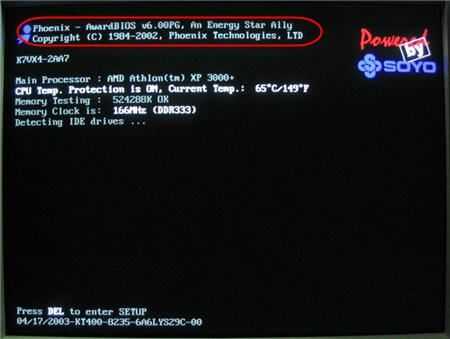
UEFI биосы сделаны с графическим интерфейсом, при этом начальная заставка при загрузке компьютера может быть очень разная:
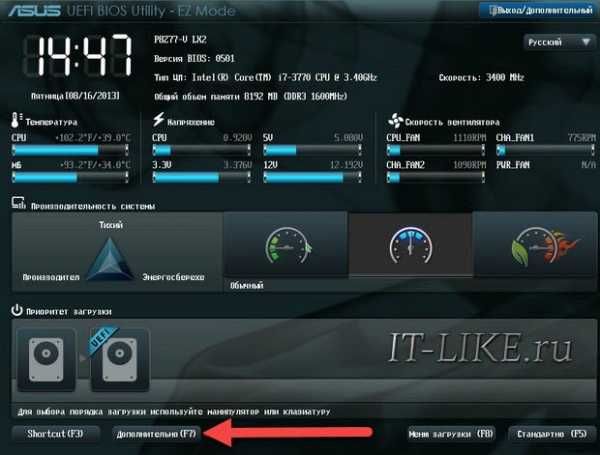
Для AMI BIOS характерно такое представление:


И Phoenix БИОС можно узнать по такой картинке:

Обратите внимание, что с таким интерфейсом могут быть как Award, так и AMI и UEFI биосы:

Читаем что написано, если American Megatrends — значит AMI. Если у вас другой BIOS, тогда придётся обратиться к руководству по эксплуатации производителя оборудования. Внимательно послушайте как пищит компьютер и посчитайте количество звуковых сигналов. Затем можно начать искать эту последовательность в таблице.
Звуковые сигналы Award и UEFI BIOS
| Сигналы | Ошибка и возможные пути исправления |
| 1 короткий | Тестирование прошло успешно |
| 2 коротких | Возможны небольшие замечания. На экране может быть предложение войти в BIOS и проверить настройки. Не лишним будет проверить крепление шлейфов жесткого диска, DVD-ROMа и дисковода |
| 3 длинных | Не подключена клавиатура или ошибка контроллера клавиатуры. Если с клавиатурой всё в порядке, то ремонтировать или менять материнскую плату |
| 1 короткий и 1 длинный | Проверьте и/или почистите оперативную память |
| 1 длинный и 2 коротких | Проверьте видеокарту. Возможно она не плотно вставлена в слот или не крутится вентилятор |
| 1 длинный и 3 коротких | Проблема кроется в системе видеопамяти. Возможно потребуется ремонт или замена видеокарты |
| 1 длинный и 9 коротких | Ошибка чтения из BIOS. Можно попробовать вытащить батарейку на полчаса. Если не поможет, то перепрошить BIOS или в ремонт |
| Повторяющийся короткий | Неправильные напряжения на выходе блока питания или проблемная оперативная память |
| Повторяющийся длинный | Если компьютер пищит длинными сигналами, то скорее всего не работает оперативная память |
| Повторяющиеся перекаты от высокой к низкой частоте | Проблемы с центральным процессором |
| Непрерывный сигнал | Явные проблемы с блоком питания, требуется замена |
Расшифровка звуков AMI BIOS
| Звуковые сигналы | Ошибки и возможные пути исправления |
| 1 короткий | Всё нормально |
| 1 длинный, 1 короткий | Проверьте напряжения блока питания |
| 1 длинный, 4 коротких | Не найдена видеокарта. Необходимо проверить нормально ли карта вставлена в слот |
| 2 коротких | Ошибка чётности ОЗУ. Проверьте правильность установки памяти. Попробуйте выключить сканер и/или принтер |
| 3 коротких | Обнаружена ошибка в первых 64КБ памяти. Проверьте правильность установки памяти или замените память на заведомо рабочую |
| 4 коротких | Неисправен системный таймер. Возможен ремонт материнской платы или её замена |
| 5 коротких | Надо смотреть центральный процессор, возможно плохой контакт. Можно попробовать достать его и поставить обратно. Если не помогает, то менять процессор |
| 6 коротких | Не подключена/неисправна клавиатура или плохой контакт штекера с гнездом |
| 7 коротких | Неисправна материнская плата или один из её компонентов. Менять или в ремонт |
| 8 коротких | Ошибка чтения видеопамяти. Попробуйте другую видеокарту |
| 9 коротких | Ошибка чтения BIOS. Возможно потребуется замена или перепрошивка микросхемы BIOS |
| 10 коротких | Ошибка записи в энергозависимую память CMOS. Возможно потребуется замена микросхемы или ремонт материнской платы |
| 11 коротких | Ошибка в работе кэш-памяти. Материнская плата нуждается в ремонте. |
| 1 длинный, 2-3 коротких | Неисправность видеокарты или плохое соединение монитора с видеокартой |
| 1 длинный, 8 коротких | Возможно видеокарта не плотно вставлена в слот |
| Сигналы отсутствуют, просто чёрный экран | Если компьютер вообще не пищит, то это проблемы с процессором. Возможно плохой контакт или согнута/отломана ножка процессора. Или требуется заменить процессор. |
| Непрекращающийся звуковой сигнал | Проблемы с блоком питания или с перегревом процессора |
Сигналы от Phoenix BIOS
Звуковые коды представлены последовательностью из количества «бипов» (сигналов). Например 1-1-4 означает один «бип», пауза, один «бип», пауза, четыре «бип»
| Звуковые сигналы | Ошибки и возможные пути исправления |
| 1-1-3 | Ошибка чтения или записи энергозависимой памяти CMOS. Проверьте батарейку на системной плате. Возможно потребуется замена микросхемы или материнской платы. |
| 1-1-4 | Ошибка контрольной суммы BIOS. Потребуется замена или перепрошивка микросхемы |
| 1-2-1 | Материнская плата нуждается в ремонте или замене |
| 1-2-2 или 1-2-3 | Не прошёл тестирование один из контроллеров DMA. Если отремонтировать не получается, придётся менять материнскую плату |
| 1-3-1 | Не прошла тест оперативная память. Почистите контакты или замените модуль или модули памяти |
| 1-3-3 или 1-3-4 | Ошибка чтения/записи первых 64КБ ОЗУ. Проверьте оперативную память |
| 1-4-1 | Если отремонтировать не получается, придётся менять материнку |
| 1-4-2 | Проверьте правильность установки модулей памяти |
| 1-4-3 | Не прошёл тест системный таймер, неисправна системная плата |
| 1-4-4 | Проблема с одним из портов ввода/вывода. Возможно проблема с каким-то внешним устройством. Отключите все внешние устройства. |
| 2-X-X (X – число от 1 до 4) | Ошибка в первых 64 Кбайт оперативной памяти. Скорей всего требуется замена одного из модулей памяти |
| 3-1-1, 3-1-2 или 3-1-4 | Не получается инициализировать второй канал DMA. Если отремонтировать не получается прийдётся менять системную плату |
| 3-2-4 | Не прошёл тест контроллер клавиатуры, системная плата барахлит |
| 3-3-4 | Ошибка видеопамяти. Проверьте корректность установки видеокарты |
| 3-4-1 | Попытки обращения к монитору закончились неудачно. Проверьте подключение монитора |
| 3-4-2 | Проблема с инициализацией BIOS видеоплаты. Возможно требуется ремонт или замена видеокарты |
| 4-2-1 | Проблема с инициализацией системного таймера. |
| 4-2-3 | Ошибка контроллера клавиатуры. |
| 4-2-4 | Критическая ошибка работы центрального процессора в защищенном режиме. Замените процессор |
| 4-3-1 | Проверьте оперативную память |
| 4-3-2 | Проблемы с первым таймером |
| 4-3-3 | Проблемы со вторым таймером |
| 4-4-1 | Ошибка инициализации одного из последовательных портов. |
| 4-4-2 | Не прошёл тест параллельный порт. Попробуйте отключить принтер или сканер |
| 4-4-3 | Не прошёл тестирование математический процессор. Заменить процессор |
| Длинные, повторяющиеся сигналы | Замена или ремонт материнской платы |
| Высокая частота сирены меняется на низкую | Неисправность видеокарты. Требуется ремонт или замена видеоплаты |
| Непрерывный сигнал | Проверьте работает/подключён ли вентилятор центрального процессора |
Если вы не нашли нужной последовательности звуков, тогда нужно искать инструкцию к вашему компьютеру. Проверив последовательность сигналов по таблице, попробуйте сами определить в чём неисправность. Если не уверены в своих силах, то без опыта лучше не лезть в дебри, а довериться мастеру. А чтобы набраться опыта и самостоятельно решать проблемы с компьютером подпишитесь на обновления блога.
it-like.ru
Почему во время игр пищит системный блок
>
>
Почему во время игр пищит системный блок
Тема сегодняшней статьи взята неслучайно, поскольку слишком много «юзеров» стали жаловаться по поводу странных «писков» из недр системного блока! И самое странное заключается в том, что писк возникает именно в момент игры: при обычном режиме — работе, посещении Интернета и просмотре фильмов — компьютер сохраняет полное молчание. Вопрос: почему? Что случилось? Ведь до вчерашнего дня всё было «тип-топ»: компьютер работал без проблем и издавал дежурный «пик» только во время загрузки операционной системы. Итак, давайте рассмотрим проблему более глобально.
Писк системного блока (вообще-то эта пищалка называется «спикер») — вещь очень ценная для всего компьютера: это сообщение о «самочувствии» вашего «железа». Один «пик» во время старта говорит о том, что «всё в порядке, волноваться не о чем». А вот если «пиков» несколько, то это уже не есть хорошо: это говорит о проблемах с каким-либо узлом или радиодеталью. Вот так плавно мы подошли к главному: так почему же во время игры пищит системник?! А пищит он, друзья, из-за перегрева видеокарты или процессора! А, понимаю ваше удивление: типа, «а почему же он пищит только во время игры?! Ведь процессор постоянно работает?».
Видите ли, в чем «фишка»: да, процессор работает всё время. Но дело в том, что в момент простоя или когда работают системные приложения и программы нагрузка на процессор не очень сильная: так, процентов 40-50%. Такая нагрузка для адекватного процессора вполне нормальная и пищать из-за перегрева он не будет. То же самое можно сказать и о видеокарте: она не греется при просмотре онлайн видео! Но в тот момент, когда вы запускаете игру — нагрузка на процессор многократно возрастает и он начинает сильно греться. Та же история происходит и с видеокартой. Итог: материнская плата начинает «разговаривать» с вами посредством «пищания»! следующий вопрос: а как решить проблему?! Ответ: да очень просто! Если пищание началось недавно, то сделайте так.
Откройте стенку системного блока и загляните внутрь: количество пыли должно вас удивить. Берем пылесос и продуваем все узлы: видеокарту (снимаем из слота) и очищаем, планки памяти обметаем кисточкой, а слоты продуваем. Процессор так же следует прочистить и обязательно заменить термопасту! Вот такие простейшие меры вернут адекватную производительность вашему «железу» — будьте уверены!
Бывает и так, что «писк» предупреждает о проблемах с блоком питания. Поэтому, начиная генеральную уборку компьютера не забудьте открыть блок питания и продуть его от пыли! Именно продуть: пылесос должен выдувать пыль, а не всасывать её.
Вот и вся премудрость, друзья! Вроде всё просто, но многие из вас думают, что проблема более глобальная и лучше отнести компьютер в сервис. Воля ваша, конечно. Но уверяю вас: там проведут продувку вашего «железа» таким же пылесосом, только ещё и денег с вас возьмут как за глобальный ремонт (а это не три рубля). Удачи и учитесь хоть что-то делать самостоятельно: ведь е всегда есть время и деньги на сервис, верно?
wordpress-ru.ru
Компьютер пищит при работе?
Сигнал Расшифровка, способы устранения
нету - При загрузке компьютера должен быть слышан хотя-бы один сигнал, если такового нету - либо отключен или неисправен динамик, либо сгорела ваша материнская плата. 1 - Один сигнал - есть гууд. Типа значит все ОК. Если изображение на мониторе не появляется, проверте подключен ли монитор к видеоплате (видеоплата к материнской плате). Подключен? Если да, попробуйте достать платы оперативной памяти, поставить их на место и перезагрузиться. Если не помогло, идите за новой матерью. 2 - Ошибка проверки DRAM. Проблеммы с памятью. Сначала проверим видео. Если она работает, то на экране вы увидите сообщение об ошибке. Проверьте платы оперативной памяти. Достаньте их и поставьте обратно. Попробуйте переставить плату оперативной памяти в соседний разъем. Если память тестируется хорошо, идите за новой матерью. 3 - Ошибка распознавания DRAM. В основном то же самое, что 2 сигнала. Руководствуйтесь инструкцией выше. 4 - В основном то же самое, что 2 сигнала. Руководствуйтесь инструкцией выше. Также может быть неисправен таймер. 5 - Ошибка процесссора
6 - Ошибка контроллера клавиатуры. Микросхема, отвечающая за клавиатуру неправильно функцианирует. Посмотрите, подключена ли клавиатура. Попробуйте поменять клавиатуру. Если микросхема контроллера клавиатуры съемная, попробуйте ее заменить. Ничего не помогло? Идите за новой матерью! 7 - Ошибка процессора. Ваш процессор сгорел. Меняйте процессор. Если не помогло, идите за новой матерью.
8 - Ошибка видеокарты. Ваша видюха сгорела. Попробуйте достать, а затем хорошенько установить ее в разъеме. Не фурычит? Идите за новой видюхой. 9 - Ошибка ПЗУ. У вас сгорел BIOS. Идите за новым BIOS. 10 - Ошибка SMOS. Ваша проблемма в SMOS. Все чипы, связываемые в SMOS должны быть заменены. Короче, не парьтесь, и идите за новой матерью. 11 Ваша КЕШ память вышла из строя и была отключена компьютером. Замените кеш память.
Phoenix BIOS
Сигнал Расшифровка, способы устранения 1-1-3 Ваш компьютер не может прочитать данные SMOS. Замените мать. 1-1-4 BIOS должна быть заменена. 1-2-1 Не работает таймер на матери. Замените мать. 1-2-2 Мать вышла из строя. Догадайтесь, что сделать? 1-2-3 Мать вышла из строя. 1-3-1 Придется заменить мать 1-3-3 То же самое, что и два сигнала в AMI BIOS 1-3-4 Мать вышла из строя 1-4-1 Мать вышла из строя 1-4-2 Не функционирует память 2-_-_ Любой набор гудков сигналов двух коротких означает, что память не исправна. 3-1-_ Одна из микросхем материнской платы не функционирует. Вероятно придется заменить мать. 3-3-4 Компьютер не может найти видеокарту. Убедитесь, что она на месте и установлена достаточно прочно. Если это возможно, поставте видюху в другой слот. Попробуйте заменить видюху. 3-4-_ Ошибка видеокарты. Замените ее. 4-2-1 Неисправна микросхема на материнской плате. Замените мать. 4-2-2 Проверьте клавиатуру. Если с ней все в порядке, неисправна материнская плата. 4-2-3 То же самое, что и 4-2-2 4-2-4 Одна из плат в компьютере не работает. Достанте все платы из ПК и вставляйте их по очереди и пытайтесь загрузить компьютер. В конце концов вы найдете виновника. В крайнем случае замените мать. 4-3-1 Замените мать. 4-3-2 Смотри 4-3-1. 4-3-3 Смотри 4-3-1. 4-3-4 Ошибка счетчика даты и времени. Зайдите в Setup и установите время по новой. Если ошибка не устраняется, замените батарейку. 4-4-1 Ошибка последовательного порта (COM) 4-4-2 Смотри 4-4-1 4-4-3 Ошибка математического сопроцессора. AWARD BIOS
Сигнал Расшифровка, способы устранения 1 короткий Все в порядке. Происходит загрузка системы. 2 коротких Ошибка SMOS. Зайдите в Setup и установите все заново. Попробуйте заменить батарейку. 1 длинный - 1 короткий Ошибка DRAM. Проверьте память. 1 длинный - 2 коротких Ошибка видеокарты. Проверьте качество подключения видеокарты в слот, проверьте подключение монитора к видеокарте. 1 длинный - три коротких Ошибка контроллера клавиатуры. Проверьте наличие подключения клавиатуры. 1 длинный - 9 коротких Ошибка ПЗУ (BIOS). Зацикленный длинный Неправильно установлена плата памяти. Зацикленный короткий Ошибка блока питания.
vorum.ru
Почему пищит системный блок? Причины и последствия
Главная страница » ЖелезоВсем привет, заметили что компьютер при включении издает писк, а потом загружается… это если все хорошо, а если он начинает пищать иначе и на экране ничего не происходит — то это уже повод задуматься и попытаться разобраться, а почему пищит системный блок?  Каждый раз, включая компьютер, слышно как системный блок издает писк. Данный сигнал показывает работоспособность аппаратного обеспечения, расшифровкой которой владеют немногие. Так, что попробуем разобраться, почему пищит системный блок?
Каждый раз, включая компьютер, слышно как системный блок издает писк. Данный сигнал показывает работоспособность аппаратного обеспечения, расшифровкой которой владеют немногие. Так, что попробуем разобраться, почему пищит системный блок?
Расшифровка сигналов системного блока
Как известно, системный блок вмещает множество устройств специального назначения. При включении, компьютер издает сигнал о результате тестирования данного обеспечения (вентилятора, процессора, устройств ввода/вывода, памяти, видео карты и т.д.).
Расшифровка издаваемого писка системным блоком приведена в таблице:
| № п/п | Тип сигнала | Расшифровка |
| 1 | Один непродолжительный | Тестирование прошло успешно. В этом случае также возможно отсутствие писка. |
| 2 | Отсутствует сигнал и изображение на экране | Следует искать поломки в блоке питания или процессора. |
| 3 | Длинный непрерывный сигнал | Поломка блока питания. |
| 4 | Подряд два непродолжительных сигнала | Появление ошибок в настройках BIOS. |
| 5 | Три продолжительных сигнала | Не подключена клавиатура. |
| 6 | Три коротких сигнала | Ошибки в подключении оперативной памяти. |
| 7 | Поочередные длинный и короткий сигнал | Не верно функционирует оперативная память. |
| 8 | Поочередные длинный и два коротких писка | Ошибки в работе видео адаптера. |
| 9 | Череда из длинного и трех коротких сигналов | Не функционирует видеоадаптер. |
| 10 | Череда из одного длинного и восьми коротких сигналов | Отсутствует подключение дисплея или не работает видео карта. |
| 11 | Череда из длинного и девяти коротких | Ошибочное считывание настроек BIOS |
| 12 | Четыре коротких сигнала | Неисправность системного таймера. |
| 13 | Пять подряд коротких сигналов | Говорят об ошибках в работе процессора. |
| 14 | Шесть непродолжительных сигналов | Неисправности в клавиатуре. |
| 15 | Семь непродолжительных сигналов | Поломки в материнской плате. |
| 16 | Восемь писков подряд | Означают поломки в видеопамяти. |
| 17 | Девять непродолжительных сигналов | Выдают ошибочную контрольную сумму BIOS. |
| 18 | Десять писков подряд | Свидетельствуют об ошибке записи информации в чипе CMOS. |
| 19 | Одиннадцать коротких сигналов | Говорят о неверно функционирующей кэш-памяти |
| 20 | Непрекращающиеся продолжительные сигналы | Поломка или неверное подключение оперативной памяти |
| 21 | Непрекращающиеся короткие сигналы | Не исправности в блоке питания. |
Исправление поломок аппаратного обеспечения
При возникновении ошибок в отдельных аппаратных частях, о которых свидетельствует писк системного блока, необходимо, прежде всего, проверить соединения данных устройств с блоком питания.
Когда отсутствует сигнал и вместе с ним любые признаки жизни компьютера (не подсвечивается индикация кнопки, не шумит вентилятор, нет изображения на мониторе), можно констатировать неисправность блока питания, тогда потребуется его замена. Если при нажатии на кнопку включения, реагирует хотя бы вентилятор, то возможно придется купить новый процессор. Хотя не лишним будет также проверить шнур питания материнской платы: возможно, он отошел.
 Если возникают ошибки в работе BIOS, то требуется зайти в меню настроек с помощью клавиши Del и установить оптимальные параметры. Однако не все знают правильные значения настроек, в таком случае лучше установить их по умолчанию (клавиша F5), для сохранения изменений нажимается клавиша F10 и Enter. Также обнулить настройки BIOS можно, сняв на секунды батарею питания на материнской плате и поставив ее назад. Если не помогает, то придется перепрошить меню на уровне аппаратного обеспечения.
Если возникают ошибки в работе BIOS, то требуется зайти в меню настроек с помощью клавиши Del и установить оптимальные параметры. Однако не все знают правильные значения настроек, в таком случае лучше установить их по умолчанию (клавиша F5), для сохранения изменений нажимается клавиша F10 и Enter. Также обнулить настройки BIOS можно, сняв на секунды батарею питания на материнской плате и поставив ее назад. Если не помогает, то придется перепрошить меню на уровне аппаратного обеспечения.
Отсутствие клавиатуры проверяется на наличие штекера от нее в гнезде PS/2. Обнаружилось, что он подключен, значит, устройство не исправно, скорее всего, потребуется замена.
Ошибки в работе оперативной памяти сначала проверяются на присутствие данных планок в разъеме материнской платы. Потом платы памяти вынимаются, чистятся от пыли и по очереди втыкаются в слоты. При этом каждый раз проводится включение системного блока. Если был услышан писк, значит, данная плата поломана.

Программные настройки видео карты проводятся в BIOS. Проверка физической исправности устройства производится с помощью другого заведомо работающего видео адаптера. Если обнаружилось, что устройство не работает, то требуется очистить его от пыли и посмотреть подключен ли к плате штекер для питания, так как он подается отдельным кабелем, к которому больше ничего не подключишь. Также можно проверить подключение дисплея, и работает ли он. Данные манипуляции не помогают, значит, нужна замена видеокарты.
Попробовать исправить поломку системного таймера можно, если провести обнуление BIOS, иначе потребуется ремонт или замена материнской платы.

Проверка работы процессора заключается в его очистке от пыли, а также в исключении перегрева радиатора через не исправность вентилятора.
Ошибки записи в CMOS возникают при перепрошивке BIOS. Кэш память исправляется при обнулении BIOS либо при ремонте компьютера и замене процессора. Для того чтобы обнулить BIOS, не обязательно вынимать батарейку, можно применить специальную перемычку, называемую джампер. Где она находится, можно узнать из руководства по использованию материнской платы.
Если не получается провести ремонт самому, то лучше обратиться к специалистам, которые дадут гарантию на то что писк системного блока не повторится, но вы уже знаете почему пищит системный блок и чем это вам грозит.
Вконтакте
Одноклассники
Google+
www.itshneg.ru
- Видеокарты pci express

- Что это такое net framework

- Почему не работает видео

- Где в windows 10 папка автозагрузка

- Программа для отслеживания компьютера

- Как переустановить windows если компьютер не включается
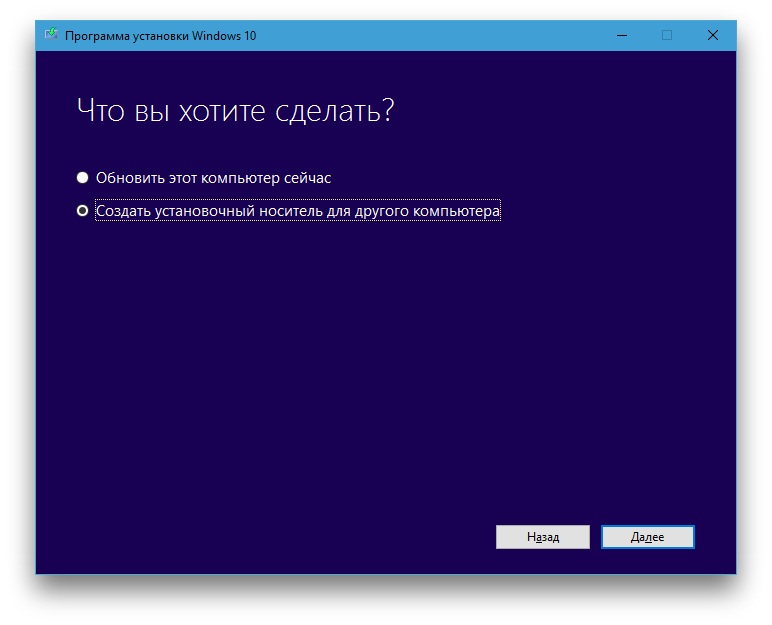
- Почему компьютер работает медленно

- Виндовс 10 не работает меню пуск

- Языки программирования какие

- Почему засоряется с диск

- Интернет эксплорер установить 10

